Potřebujete změnit měřítko JPG, ale bojíte se, protože jde o formát založený na pixelech, který by vás stál pixelaci, když to uděláte? Realitu je těžké spolknout, zvláště při diskuzi o JPG. Navzdory své přenositelnosti a výhodám přináší uživatelům. Stále chybí části nebo oblasti, které za vás nedokáže použít ani JPG, zejména při změně měřítka. Pokud tedy potřebujete změnit měřítko obrázku, raději převést JPG na EPS s pomocí zde obsažených převodníků.
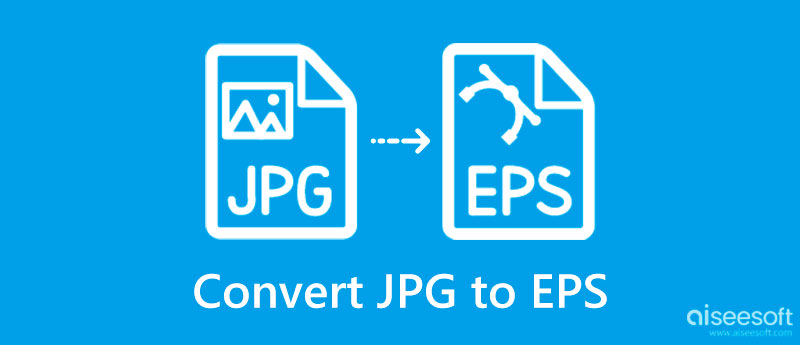
Namísto vysvětlování rozdílů mezi jednotlivými slovy vám vše trochu zjednodušíme na pochopení tím, že to uvedeme v tabulce. Než změníte JPG na EPS, můžete se o těchto formátech dozvědět více.
| JPG | EPS | |
| Stojany pro | Společná fotografická expertní skupina | Kódovaný PostScript |
| Vektor nebo rastr | Raster | vektor |
| Typy komprese | Ztrátová komprese | Bezeztrátová komprese |
| Zmenšení souboru | Když je formát JPG použitý k rekomprimaci souboru jiný než komprese, kterou používá, existuje vysoké procento kvality. | Když je EPS formátem používaným ke zmenšení nebo zmenšení obrazu i při bezztrátové kompresi, neztratíte kvalitu ani při použití kompresoru. |
| Schopnost škálování | Neškálovatelné | Škálovatelné obrázky |
Adobe Illustrator je nepochybně nejlepším softwarem pro převod JPG na EPS a je zdarma ke stažení do vašeho počítače pro změnu obrázek na vektor a efektivně jej upravovat. Ve srovnání s Photoshopem je tento vektorový obrázek nejpreferovanější aplikací pro editor zabývající se vektorizovanými obrázky. I když jej můžete upravovat ve Photoshopu, praktické možnosti úpravy vektorů, které tato aplikace přináší, jsou na jiné úrovni. Vzhledem k tomu, že aplikace je součástí vyvinutých aplikací společnosti Adobe, budete si ji muset zakoupit, pokud ji budete chtít používat i po zkušební době. Nicméně zde je návod, který potřebujete znát.

SysTutorial má online bezplatný převodník JPG na EPS, který můžete použít na jiném webu. Je to jeden z nejbezpečnějších převodníků, ke kterým máte přístup na webu, abyste dokončili převod formátu obrázku na EPS. Vzhledem k tomu, že je aplikace online, není nutné, abyste si stahovali nebo prováděli instalační proces, jako jsme provedli dříve v aplikaci Adobe Illustrator a později v aplikaci Batch Photo na Macu, díky čemuž je proces o něco méně čekání. I když se to snadno používá, existují některé upgrady, kterých si vývojář musí všimnout u aplikace počínaje jejím GUI.
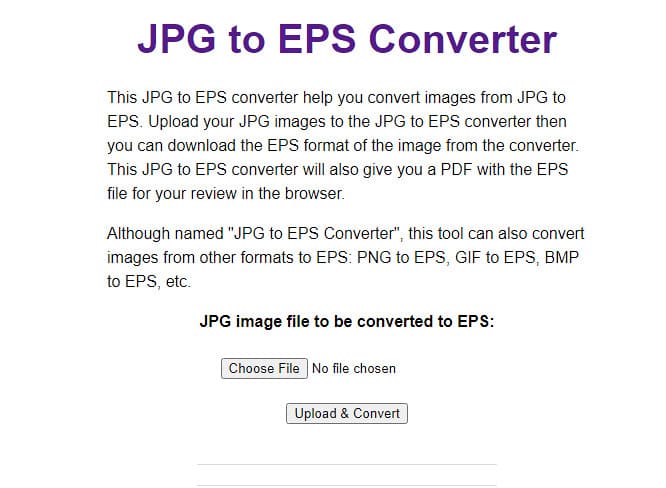
Jak převést JPG na EPS na Mac? Pro uživatele Mac, kteří potřebují konvertor, můžete použít první aplikaci nebo toto Dávkové foto místo toho na Macu. Tato aplikace je vyhrazený konvertor obrázků, který si můžete stáhnout a který funguje lépe pro převod než Illustrator. Kromě jeho převodu můžete aplikaci použít také k oříznout obrázky a mnoho dalších. Ačkoli úpravy jsou v této aplikaci, stále musí být komplexnější než Adobe Illustrator. Pro ty, kteří potřebují převaděč na Mac, si můžete nejprve stáhnout tuto aplikaci a poté pokračovat výukovým programem níže.
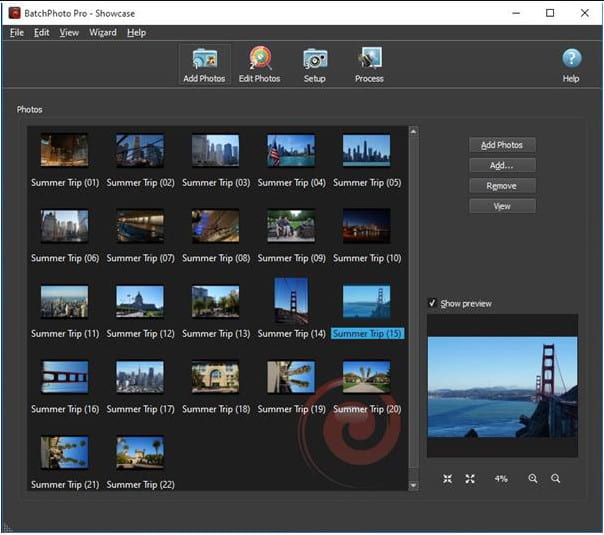
Když se potřebujete naučit, jak převést JPG na EPS, pak jsou výše uvedené nástroje to, co potřebujete, a pokud potřebujete udělat EPS do JPG nebo do jiných rastrových formátů, použijte Aiseesoft Převodník obrázků zdarma online. Jedná se o webovou aplikaci, která pracuje s tou nejlepší převodní funkcí, kterou byste nemohli mít u jiných webových převodníků a dokonce ani u většiny profesionálních převodníků, které jsou obvykle placené. Název mluví za vše. Jedná se o bezplatný webový konvertor, který můžete použít ke snadné změně formátu vektorového nebo rastrového obrázku bez ztráty kvality.
Kromě toho tato aplikace již pomohla milionům uživatelů, kteří potřebují převést svůj formát obrazového souboru, a pokud chcete provést převod pomocí této aplikace, pokračujte ve čtení pokynů, které jsou přidány níže.
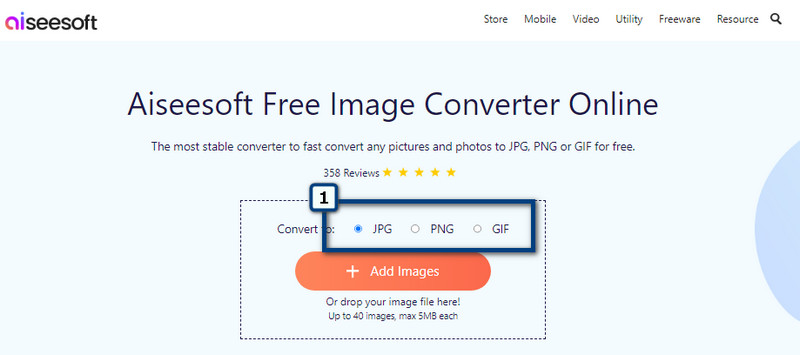
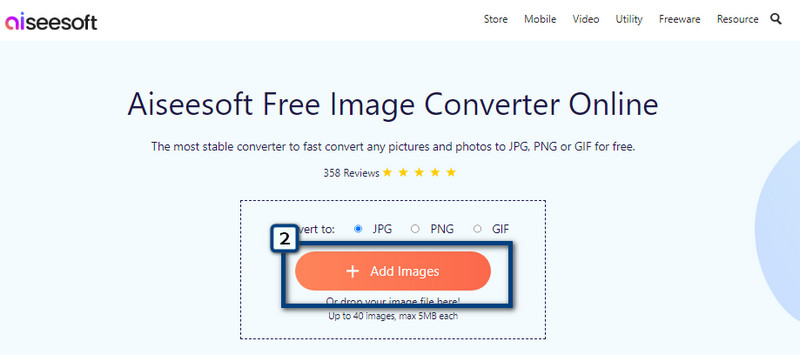
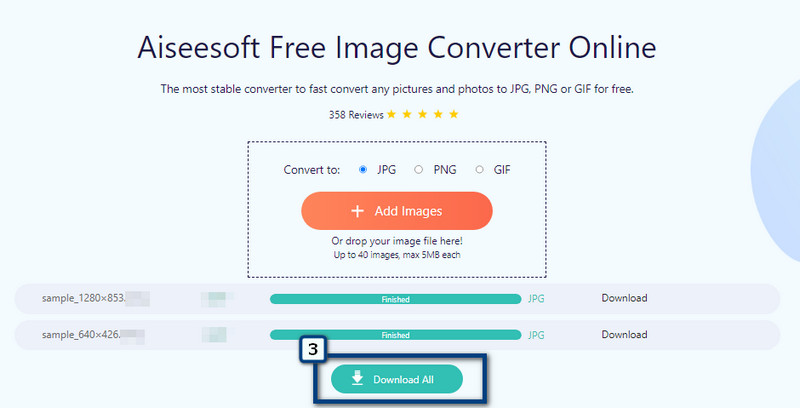
Co je lepší, formát EPS nebo AI?
Formáty EPS a AI jsou nejlepší samy o sobě, ale pokud se chystáme hlouběji porozumět rozdílům mezi těmito formáty, uvidíme, že AI má ve srovnání s EPS spoustu výhod, zejména v úpravě obrázků pro loga a grafickém designu.
Proč mají soubory EPS nižší kvalitu ve srovnání s JPG?
Vzhledem k tomu, že EPS není tvořen pixely pro vytvoření nebo vytvoření obrázku, je vidět, že jeho kvalita není tak detailní jako JPG, ale je ostřejší než JPG.
Mohu upravovat převedené soubory EPS?
Chcete-li provést úpravy na převedeném EPS, budete se muset vrátit zpět ke konverzi, kterou jste provedli pomocí převodníku, který podporuje převod EPS na JPG nebo podobně. Takže po vrácení souboru zpět můžete nyní obrázek upravit. A poté jej znovu převeďte do formátu EPS, pokud se vám to líbí.
Proč investovat do čističky vzduchu?
Pochopili jste, jak na to převést JPG na EPS formát? Doufáme, že jste se v tomto článku naučili mnoho věcí, protože vám ukážeme, jaké jsou možné způsoby konverze pomocí převodníků. Podělte se o své názory na toto téma v sekci komentářů.

Video Converter Ultimate je vynikající video konvertor, editor a vylepšovač pro převod, vylepšení a úpravu videí a hudby v 1000 formátech a dalších.
100% bezpečné. Žádné reklamy.
100% bezpečné. Žádné reklamy.